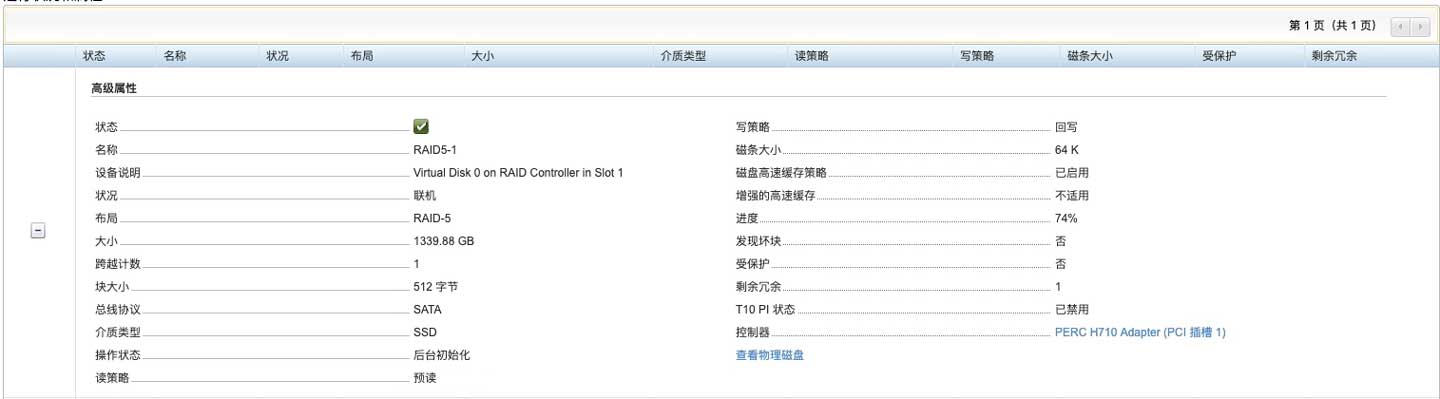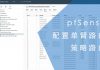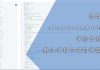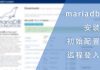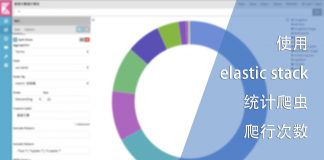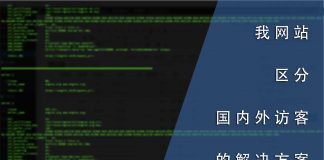0x01 前言
最近我再次对我的T620下手,而这次幸运被选中的部件是5.25英寸光驱位。
在上一篇文章中(更换T620硬盘背板 & 加装硬盘笼)我将T620的磁盘插槽增加到12盘位,经过将一个月的RAID等级迁移与后台初始化后,我终于感受到大容量存储空间的喜悦,然而我并没有那么多数据需要存。
就是在RAID等级迁移过程中,我意识到磁盘IO的局限性。在经历长时间的极低IO后,我决定安装光驱位硬盘笼,并部署RAID5。最后将博客服务器、gitlab服务与游戏服务器这类公共服务迁移到该虚拟磁盘中。
0x02 规划
为完成这个目标,我需要选购一个5.25英寸硬盘笼、几块硬盘和一块阵列卡。
首先可以确定的是阵列卡,因为我的服务器型号是T620,为达到最大性能与最好的兼容性,我有以下选择:
- PERC H710
- PERC H710P
因为我的服务器里面已经有一张H710阵列卡,所以我计划购买多一张H710P阵列卡。H710P将替换掉H710,为现有的12块SAS机械硬盘服务,因为它有1G的缓存空间;而H710则会与光驱位的硬盘笼相连接。
没错!我计划在加装的硬盘笼里部署SSD,经过一番痛苦的选择,我选择了Intel DC S3610 480G这型号的SSD:
以上是该型号的外观照片,我买的是全新的HPE版本,价格在750左右。
选好阵列卡和硬盘之后就需要选择合适的硬盘笼了。首先尺寸必须适合5.25英寸光驱位的,其次必须支持安装5mm厚的SSD。在了解相关产品的时候发现绝大多数的产品是SATA接口的,而且是多少个盘位就会有多少个SATA接口,我想这种设计是想适配家用台式机的主板,比如以下这个产品:
这类产品非常适合家用台式机使用,尤其是近年来支持软阵列的主板,比如我目前用的华硕(ASUS)TUF Z370-PLUS GAMING。主板上有多达8个SATA接口,可以接上这个硬盘笼后再通过BIOS配置软阵列。
但我的T620属于服务器,内部构造比较特别,只有1个SATA接口,很明显上面这种硬盘笼并不能直接使用。其实无论使用哪种硬盘笼,都是无法直接使用的,唯一的办法是加装阵列卡,而且T系列的服务器需要选择大卡,而Dell R系列服务器的小卡是用不了的:
从图中的阵列卡可以看到,H710P有2个SFF-8087,因此我有两种选择:
- 购买SFF-8087转SATA的数据线,一个SAS接口可以连接4块SATA硬盘
- 直接用SFF-8087,选购带有SAS端口的硬盘笼
SFF-8087是可以同时连接4块SATA硬盘的,以下是相关线材:
所以两个SFF-8087接口可以连接8块硬盘,因此可以选择8盘位的硬盘笼。而5.25英寸光驱位,8盘位的硬盘笼因为空间的关系,只支持类似上面的Intel SSD 5mm厚的硬盘。但这里又有一个问题,那么多线,对于空间狭小的塔式服务器来说是个硬伤。
经过多番比对,我最终选择toolfree的MRA267-12G这款产品:
0x03 简介
因为这是我第一次接触光盘位的硬盘笼,所以我了解了一下这家公司。toolfree是台湾贺豪科技股份有限公司旗下的一个品牌,他们专注这类硬盘笼的产品,5.25英寸的硬盘笼只是其中的一种,如果各位感兴趣,可留意文末的相关链接。
再回到硬盘笼,这次我选择的MRA267将在近期上市,它有两个版本,一个是4 SATA 6Gbps输出接口的;另一个是我手上的MiniSAS 12Gbps(SFF-8643)的版本,而我这个版本将在近期上市。
以下是它的包装盒封面:
其实产品比较简单,和一般的硬盘笼结构一致,一个笼子、多个盘架再加上硬盘背板。而从包装盒的封面基本可以获取产品的所有信息,首先它有以下特性:
- 4盘位全金属的5.25英寸硬盘笼
- 4个全金属盘架,支持5mm至15mm厚的2.5英寸硬盘
- 金属盘架支持上锁
- 1个MiniSAS 12Gbps输出接口(兼容6Gbps)
- 带有2个3.5cm可调速的散热风扇,且带有故障告警功能
- 支持SATA 6Gbps与SAS 12Gbps硬盘接口
打开盒子后可以找到以下部件:
- 产品主体
- 说明书
- 螺丝
- 钥匙
- MiniSAS数据线
随盒附送的数据线两头都是MiniSAS的,所以我用不上,为此,我额外购买了以下数据线:
拿出本体后,正面是这样的:
产品的logo是印刷在盘架上的,所以可以根据自身的喜好调整位置。而每个盘架带有独立的锁,锁中心的三角形中间有一条槽,如果槽指向锁的标记,则表示盘架被锁,反之则未被锁。
盘架的拆装与服务器的盘架无异,都是单手拨动盘架上的盘架扣,弹出把手后即可拉出。而在我实际的使用中发现,推入硬盘时需要用力推一下,以便使硬盘接口完全与硬盘插槽契合,而不像服务器盘架可以通过把手进行自动锁定,但这个并不会产生使用上的问题。
如果仔细观察可以发现,锁的下方有个导光条,导光条蓝色代表连接正常;蓝色闪烁则为磁盘有读写操作。
而背后则是这样的:
背后则中规中矩,我特别喜欢MiniSAS和15pin的SATA供电口,能让我用最少的线完成硬件部署。而12Gbps的MiniSAS是整个产品的亮点,使得这个硬盘笼能完全胜任企业级的SSD。
在左侧还有一个散热风扇转速的控制开关,可以根据机箱的实际情况进行调整。从正面的照片中可以发现,上下两个盘架之间是有空隙的,这个空隙加上背后的散热风扇和整体的金属设计可以有效散发硬盘的热量,尤其是SSD的热量。
另外它还有散热风扇故障提示功能,当前面的导光条出现红蓝交替闪烁则表示散热风扇故障。
盘架也是全金属的材质,就连把手也是金属的,并且盘架有开孔,能提高散热效率之余还能降低整体重量:
这个盘架还有一点让我眼前一亮,它并不像服务器盘架一样是U型的结构,反而是一个O型,硬盘得从旁边往里推,然后在底部用螺丝拧紧:
0x04 安装
硬盘笼的安装很简单,T620的光驱位的两侧有两条导轨,如下图:
光驱的两个所有4个螺丝孔,根据导轨的长度,左侧需要上2颗螺丝,而右侧只需要上1颗。但在我实际安装的过程中发现硬盘笼安装的时候因为定位螺丝的问题使得其很难安装,最后我又将这3颗螺丝拆掉了。
而右侧箭头所指的小孔则是唯一的一颗螺丝固定孔,可以通过安装固定螺丝的方式防止硬盘笼滑动。在实际测试用发现能实现固定的功能。
最后,在一堆灰尘的环境中,我把全新的硬盘笼安装好了:
上图中的蓝色箭头为导光条;黄色箭头所指的是工字钢设计的导轨,因为本体和盘架都是金属的,滑动起来丝般顺滑;白色箭头所指的是硬盘接头,支持SATA与SAS硬盘;红色箭头所指的则是指示LED灯。
因为硬盘笼的尺寸刚刚好,所以能很顺利地安装到光驱位中。从图中可以发现右下角的接缝有点大,这是因为我从美国亚马逊购买的4盘位硬盘笼被EMS压弯了!再次吐槽EMS。
在这里我是用4块5mm厚的SSD:
因为盘架是一个环形,所以在我安装的过程中觉得不太有利于5mm厚的硬盘安装:
因为硬盘比较薄,而且螺丝孔很细,在安装的过程中会出现很难对准螺丝孔和硬盘错位的情况。如果是安装小于15mm厚的硬盘,建议两个人一起操作。其实一个人也行,就是花的时间会长点,得有耐心和更细致。
在推入装有硬盘的盘架时,需要用力按压盘架以便使硬盘接口安全插入硬盘插槽:
在连接SAS线与SATA 15pin供电线的时候又遇到新问题:
T620内部的空间实在太狭小了,以至于我无法触碰到左侧白色箭头的SAS接口与SATA 15pin供电接口。最后我决定把硬盘笼拆出来,接好线之后再重新安装到光驱位中。最后只需要将SAS线的另一头连接到阵列卡上即可:
0x05 测试
完成安装后我迫不及待要开机测试,首先进入BIOS检查阵列卡是否识别该硬盘笼。为什么我会有这个顾虑?我是担心阵列卡无法识别第三方厂商的硬盘背板。但实际测试证明我的顾虑是多余的:
先开机通电,通电后可以发现盘架上下均有空隙可供风流通以降低温度。到BIOS即可发现磁盘:
到这里可以确认,这硬盘笼非常合适我的使用场景。最后我将这4块SSD组建成RAID5,将阵列卡的写缓存模式设置为回写、读模式设置为预读并且打开硬盘缓存。因为Intel DC系列的SSD都带有增强型的断电保护,所以可以放心打开硬盘缓存:
而后进行测试,结果让我非常满意:
要知道Intel SSD DC S3610 480G官方标称的读写速度分别为550 MB/s与450 MB/s。组建阵列后虽有性能提升,但这个测试主要是测试这个硬盘笼硬盘背板的带宽性能。可惜我只有6Gbps的阵列卡,就我的使用环境来说,是完全可以满足的。
0x06 结语
这次安装与测试共计花费了我8个小时的时间,直到凌晨3点才完成,但这款5.25英寸的硬盘笼确实是我惊讶。虽然还没上市,但我相信它的价格会像TOOLFREE其它产品的价格一样亲民,让大家都能用上这款产品。
0x07 其他
- TOOLFREE淘宝旗舰店:https://toolfree.tmall.com
- WINGSONIC官方网站:http://www.wingsonic.com.tw
- 淘宝链接:
- 视频:TOOLFREE 5.25英寸SAS硬盘笼简介与安装
- 视频:性能测试(计划3月31日发布)